スペースを解放する:チームのストレージを管理し最適化する方法

お知らせ:当社は、お客様により充実したサポート情報を迅速に提供するため、本ページのコンテンツは機械翻訳を用いて日本語に翻訳しています。正確かつ最新のサポート情報をご覧いただくには、本内容の英語版を参照してください。
Zoho WorkDriveのストレージ容量が少なくなっていますか?
ご心配はいりません。WorkDriveには、ストレージの空き容量を簡単に増やしたり、未使用のファイルを削除したり、チームのストレージを効果的に管理できる組み込みツールや設定が用意されています。
このガイドでは、以下の実践的な手順をご案内します。
- データ保持規定によるストレージの自動クリーンアップ
- ファイルバージョンの自動削除をオンにする
- チーム全体の大容量ファイルを管理する
- チームメンバーごとにカスタムMyフォルダーストレージを設定する
- チームのストレージ状況を監視する
- 必要に応じてストレージを拡張またはサブスクリプションをアップグレードする
- ユーザー自身によるファイル整理を促す
1. データ保持規定によるストレージの自動クリーンアップ
WorkDriveでファイルやフォルダーをゴミ箱に移動しても、すぐには削除されず、該当するMyフォルダーまたはTeamフォルダーのごみ箱フォルダーに移動されます。この安全機能は便利ですが、ゴミ箱内の商品もチームのストレージ容量を消費します。
ストレージを最適化するために、管理者はデータ保持規定を設定できます。この規定により、ごみ箱内の商品を一定日数(例:7日、15日、30日)経過後に自動で削除できます。
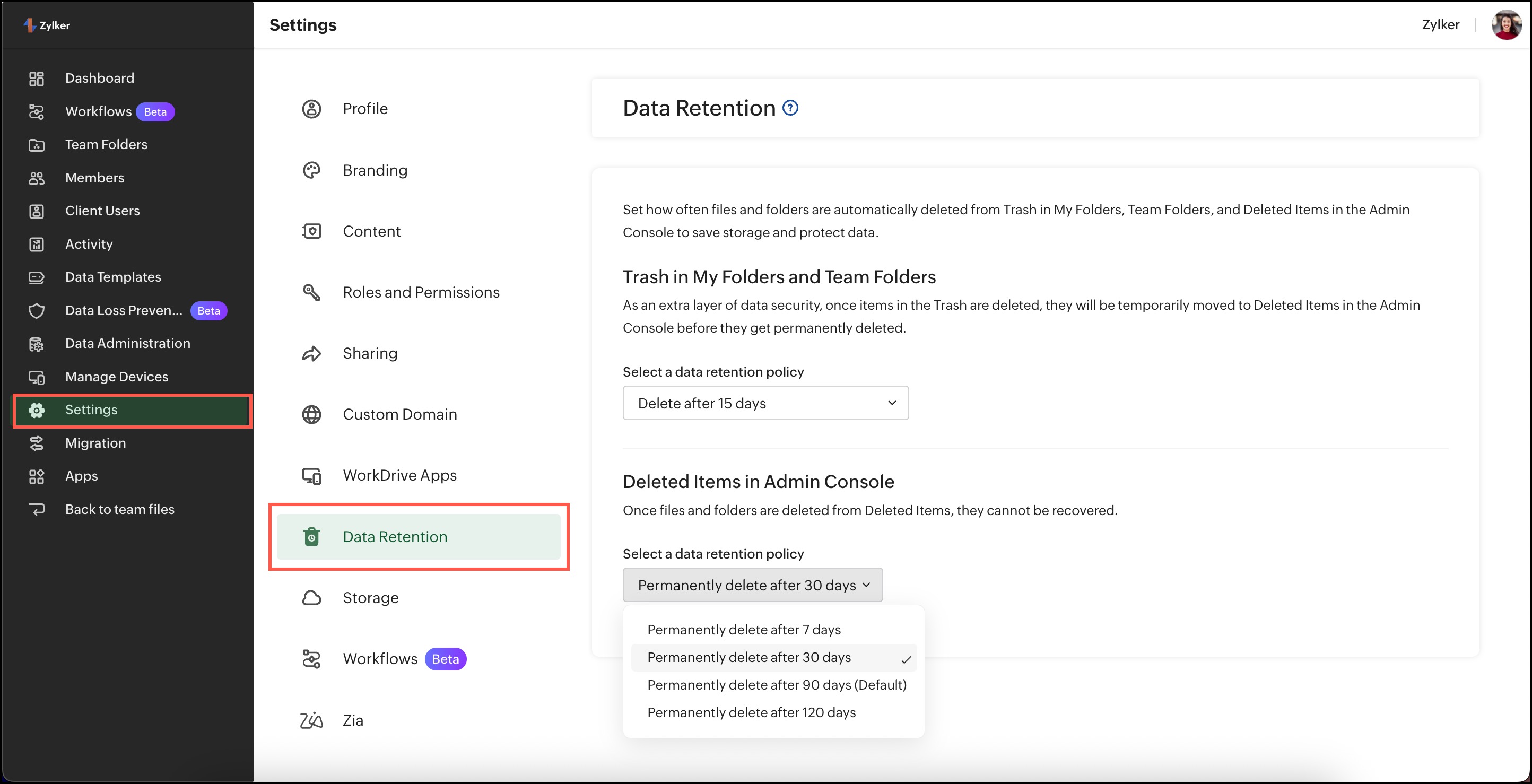
この自動化により、以下が可能です。
- 手動作業なしで空き容量を増やす
- 削除し忘れや放置されたファイルが蓄積するのを防ぐ
- よりクリーンで管理しやすいファイルシステムを維持する
例:保持規定を30日に設定した場合、ごみ箱内に30日以上残っているファイルは自動的に削除され、貴重なストレージ容量が確保されます。
2. ファイルバージョンの自動削除をオンにする
WorkDriveは、変更履歴を追跡しバージョン履歴を維持するために、ファイルの複数バージョンを保存します。ただし、これらの古いバージョンは時間の経過とともに多くの容量を消費することがあります。
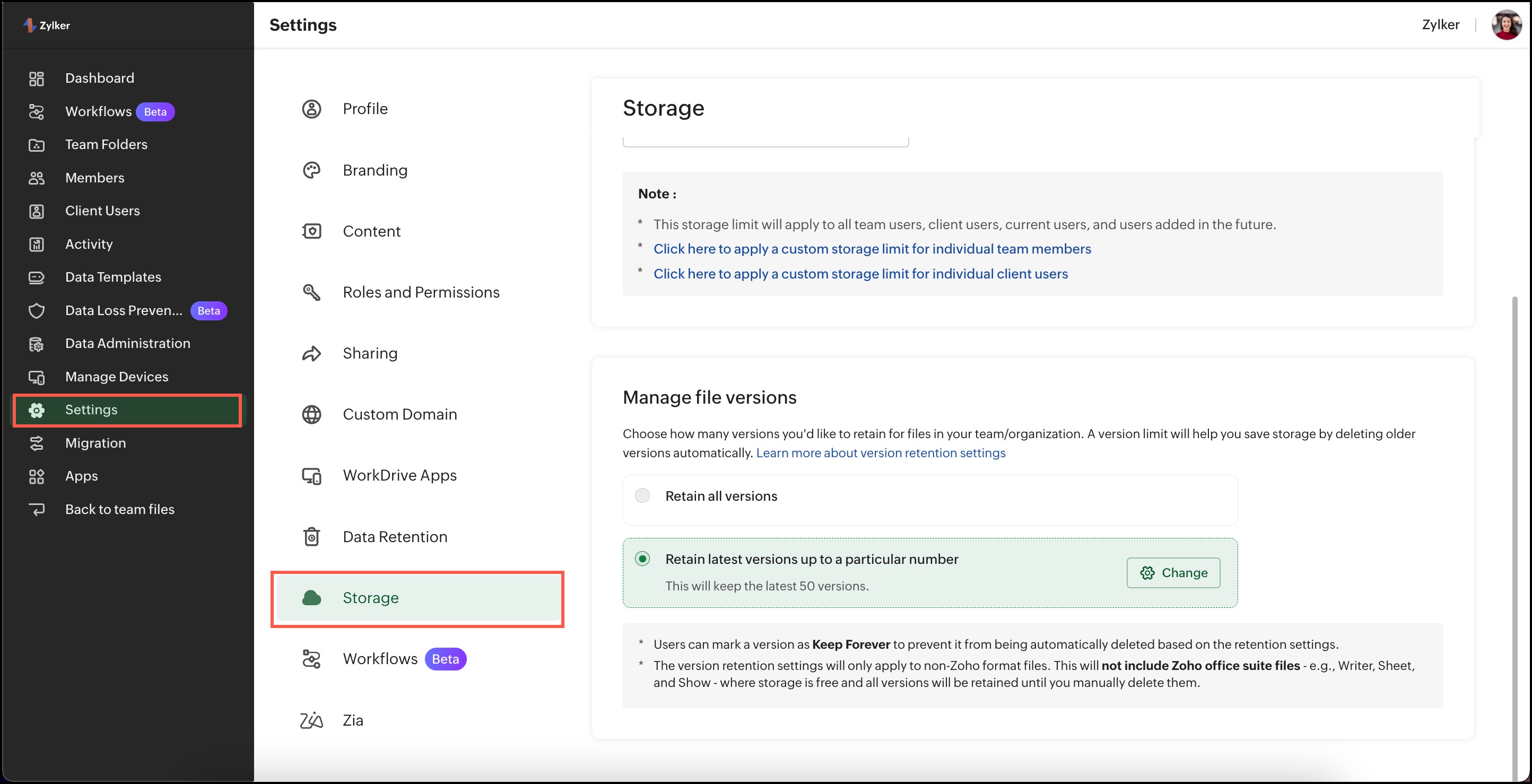
手動でのクリーンアップを避けるため、バージョン管理を自動化できます。
- Admin Console > 設定 > Storage に移動します。
- 保持するファイルバージョン数の上限を設定します(例:最新の5バージョンのみ保持)。
- 上限に達すると、古いバージョンは自動的に削除されます。
この設定により、チームの重要なバージョン履歴を維持しつつ、ストレージ使用量を手動で管理することなく最適化できます。
3. チーム全体で大容量ファイルを管理する
 機能の利用可能範囲:WorkDrive 法人プランユーザーのみ利用可能
機能の利用可能範囲:WorkDrive 法人プランユーザーのみ利用可能
チームのストレージを効率的に使用するために、WorkDrive では管理者向けに大容量ファイル(100MBを超えるファイル)を特定・管理できる専用セクションが用意されています。動画、デザインファイル、高解像度画像、プレゼンテーションなど、容量を多く消費するファイルが該当します。
大容量ファイルリストへのアクセス方法
チーム管理者は、以下の手順で大容量ファイルを表示・管理できます。
- Admin Consoleを開きます。
- Data Administrationセクションに移動します。
- Large Filesタブをクリックします。
ここでは、チーム全体で保存されている大容量ファイルの一覧を一元的に確認でき、高容量コンテンツの把握や管理が容易になります。
 メモ:100MBを超えるファイルのみがここに表示されます。
メモ:100MBを超えるファイルのみがここに表示されます。
大容量ファイルリストで確認できる内容
リストには各ファイルの重要な詳細が含まれます。
- ファイル名:ファイルの名前を表示します。
- バージョン数:ファイルの合計バージョン数を表示します。
- ストレージ使用量:すべてのバージョンを含むファイルの合計使用容量を表示します。
この表示により、どのファイルが最も多くのストレージを消費しているかを簡単に特定し、管理や削除の優先順位をつけることができます。
大容量ファイルの管理
ファイルを選択すると、操作を行うための設定が表示されます。
ファイルをごみ箱に移動
- ファイルが不要になった場合は、ごみ箱に移動できます。
- ご注意:ごみ箱内のファイルも、完全に削除されるまでは容量を消費します。
- 容量を完全に空けるには、該当するごみ箱フォルダーに移動し、ファイルを完全に削除してください。
ファイルバージョンの管理
- ファイル自体は必要でも、古いバージョンが不要な場合は、バージョン管理オプションを利用してください。
- このオプションでできること:
- ファイルのバージョン履歴を表示
- 不要なバージョンを個別または一括で削除可能。一括バージョン削除の詳細はこちら
- バージョン管理設定の適用(保持するバージョン数の上限設定など)。バージョン管理設定の詳細はこちら
ヒント: ファイルの保存容量が実際のファイルサイズを超えている場合は、不要なバージョンの削除を検討してください。実際のファイルサイズを確認するには、ファイルを選択し、右側の詳細アイコンをクリックします。
4. チームメンバーごとにカスタムMyフォルダー容量を設定する
Zoho WorkDriveでは、組織全体で共有されるストレージが提供されます。つまり、Myフォルダー、Teamフォルダー、ユーザーごとの個別ストレージはありません。
ただし、チームメンバーが個人のMyフォルダーで使用できる容量を制限したい場合は、WorkDriveでカスタム容量制限を設定できます。

2つのレベルで制限を設定できます:
- チームレベル:チーム内のすべてのユーザーに初期設定のMyフォルダー容量制限を適用します。
- ユーザーレベル:特定のユーザーに対して、必要に応じて個別の容量制限を設定できます。
カスタム制限を設定することで、個人ユーザーが過度に容量を占有するのを防ぎ、チーム全体で公平かつ効率的にストレージを利用できます。
設定方法については、こちらのガイドをご覧ください:チームメンバーのMyフォルダー容量制限の設定方法。
5. チームのストレージを監視する
チームのストレージ使用状況を常に把握しておくことで、予期せぬトラブルを防ぎ、積極的な容量管理が可能になります。
次の手順で詳細なストレージ統計を表示できます:
管理コンソール > ダッシュボード

ここで確認できる内容:
- チーム全体で使用中の合計ストレージ
- ユーザーおよびチームフォルダーごとの内訳。ワークスペース内でストレージがどのように分配されているかを表示します。
このインサイトを活用し、どのフォルダーやユーザーが最も多くの容量を使用しているかを特定し、不要なデータの整理・アーカイブ・移動など、適切な対応を判断できます。
6. 必要に応じてストレージを拡張またはサブスクリプションをアップグレードする
ファイルの整理や設定の最適化を行ってもさらに容量が必要な場合、WorkDriveでは柔軟な設定でストレージを拡張できます:
- ストレージ追加オプションの購入:追加オプションを購入することで、チームのストレージ容量を簡単に増やせます。既存データを削除せずにすぐに容量を拡張できる最速の方法です。
- 上位プランへのアップグレード:現在スターターまたはチームプランをご利用中で、さらにストレージや高度な機能が必要な場合は、法人プランへのアップグレードをご検討ください。より多くのストレージと追加機能が利用でき、大規模チームや高負荷な業務にも対応します。WorkDriveのプランと料金の詳細はこちら
- 新規ユーザーライセンスの追加:WorkDriveチームに新しいユーザーを追加するたびに、共有ストレージも自動的に増加します。チームの拡大や継続的なコラボレーションに最適な方法です。
サブスクリプションの管理やストレージ追加の手順:
管理コンソール > ダッシュボードへ移動
7. ユーザー自身によるファイル整理を促す
管理者がストレージ管理のためにさまざまな対応を行うことは可能ですが、ユーザー自身がファイルの整理に責任を持つことで、より効率的に容量を確保できます。
管理者はチームメンバーに次の点をリマインドできます:
- 定期的に自分のマイフォルダーやチームフォルダーを確認する
- 古いファイル、重複ファイル、未使用ファイルを削除する
- ごみ箱を空にしてストレージ容量を確保する
- 不要になった大容量ファイルや重複ファイルを整理する
これらの習慣を促すことで、チームのストレージを適切に管理し、不要なファイルの増加を防ぐことができます。
 ヒント: 定期的なリマインダーの送信や、チームの規定を設定して、通常のクリーンアップ習慣を促進することを検討してください。
ヒント: 定期的なリマインダーの送信や、チームの規定を設定して、通常のクリーンアップ習慣を促進することを検討してください。
Zoho CRM 管理者向けトレーニング
「導入したばかりで基本操作や設定に不安がある」、「短期間で集中的に運用開始できる状態にしたい」、「運用を開始しているが再度学び直したい」 といった課題を抱えられているユーザーさまに向けた少人数制のオンライントレーニングです。
日々の営業活動を効率的に管理し、導入効果を高めるための方法を学びましょう。
Zoho Campaigns Resources
Zoho WorkDrive Resources
New to Zoho Workerly?
New to Zoho Recruit?
New to Zoho CRM?
New to Zoho Projects?
New to Zoho Sprints?



















